如何利用ps绘制竹林
来源:网络收集 点击: 时间:2024-06-12首先启动Photoshop cs5,执行文件-新建命令,新建一个大小为800*600,分辨率为72,背景颜色为白色的文档。
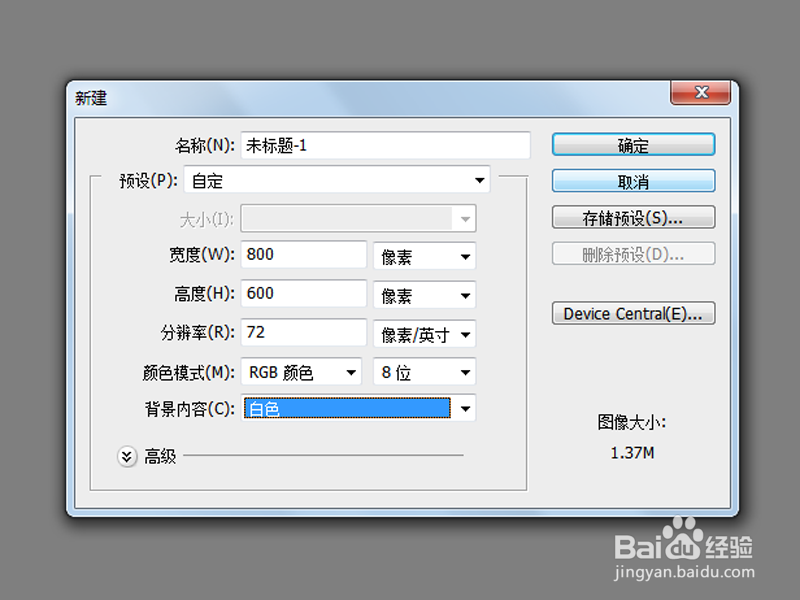 2/12
2/12新建图层1,选择工具箱里的矩形选框工具,绘制一个长方形,接着再次选择椭圆选框工具,设置从选区减去选项,在画布上绘制两个椭圆分别减去一部分。
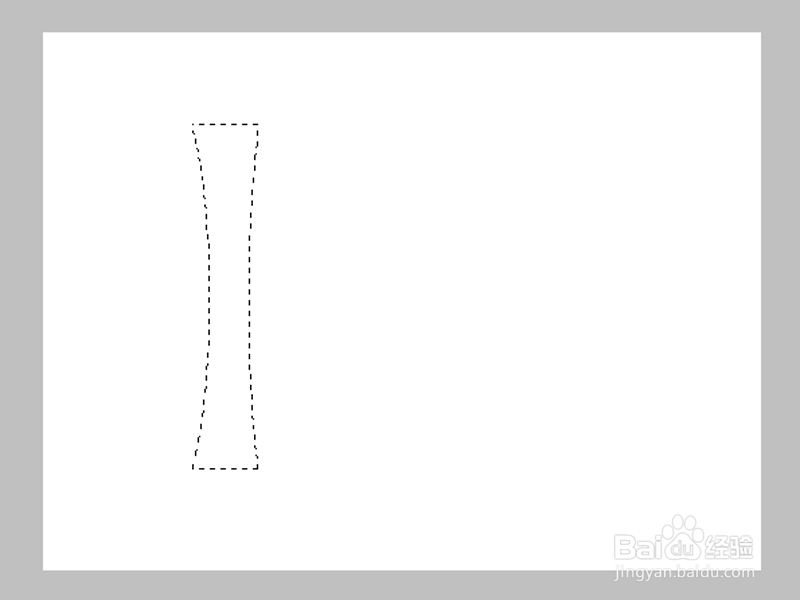 3/12
3/12选择工具箱里的渐变工具,设置为对称渐变,设置前景色为灰色,接着从选区中间拖拽出一个渐变,执行ctrl+d组合键取消选区。
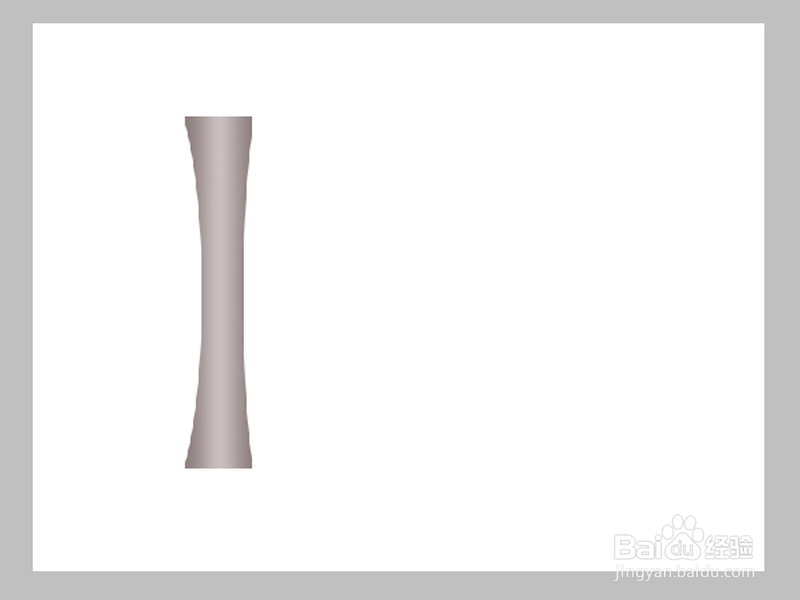 4/12
4/12选择画笔工具,在上面绘制一条直线,接着选择矩形选框工具选择所有内容,执行编辑-定义画笔预设命令,将其定义为画笔。
 5/12
5/12接着选择画笔工具,设置画笔笔尖形状,选择刚才定义的画笔,直径为80,间距为820,勾选形态画笔选项,设置大小抖动为10,控制为渐隐,设置角度抖动为1%。
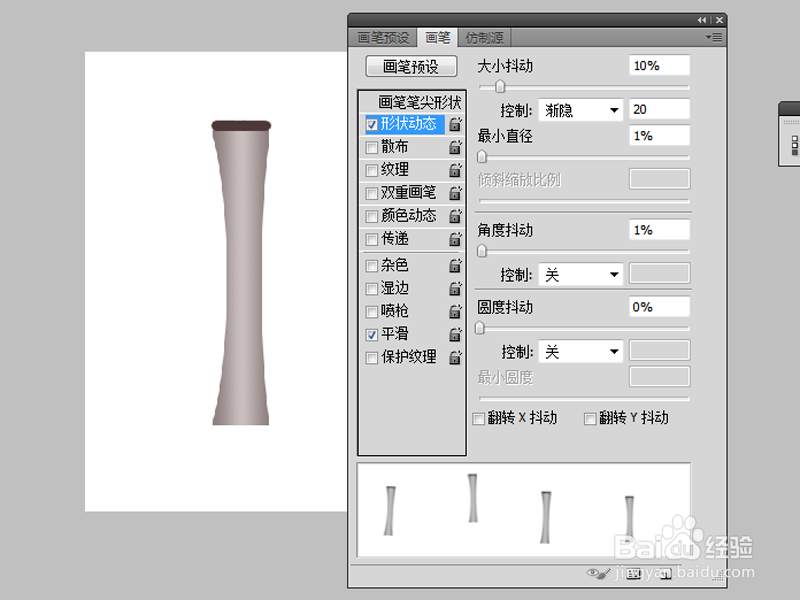 6/12
6/12接着在画布上按住shift键由下向上拖动,选择工具箱里的矩形选框工具将其选中,执行编辑-定义画笔预设命令,将其定义为画笔。
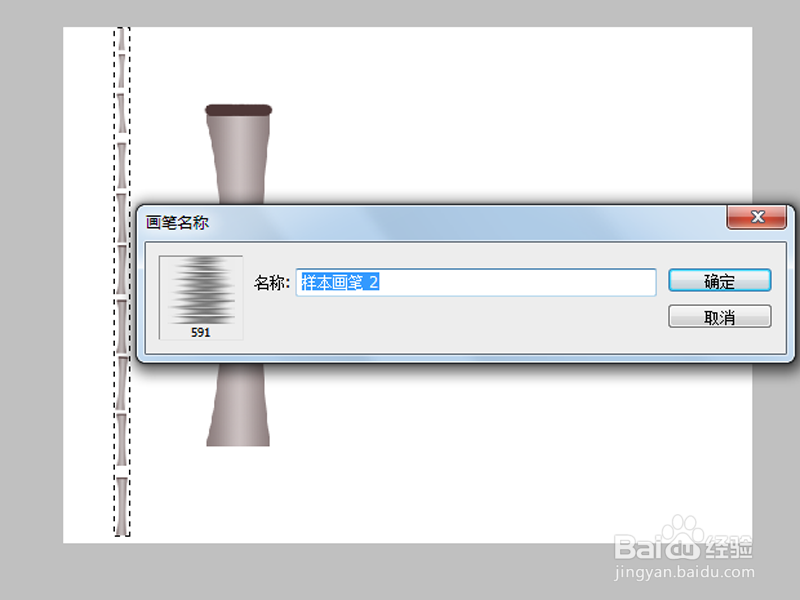 7/12
7/12选择工具箱里的自定义形状工具,设置路径选项,形状为叶子形状,在画布上绘制一个叶子的形状路径。
 8/12
8/12执行ctrl+enter组合键转换为选区,执行编辑-填充命令,在弹出的对话框中设置填充为50%灰色,点击确定按钮,执行滤镜-杂色-添加杂色命令,在弹出的对话框设置数量为10%,点击确定按钮。
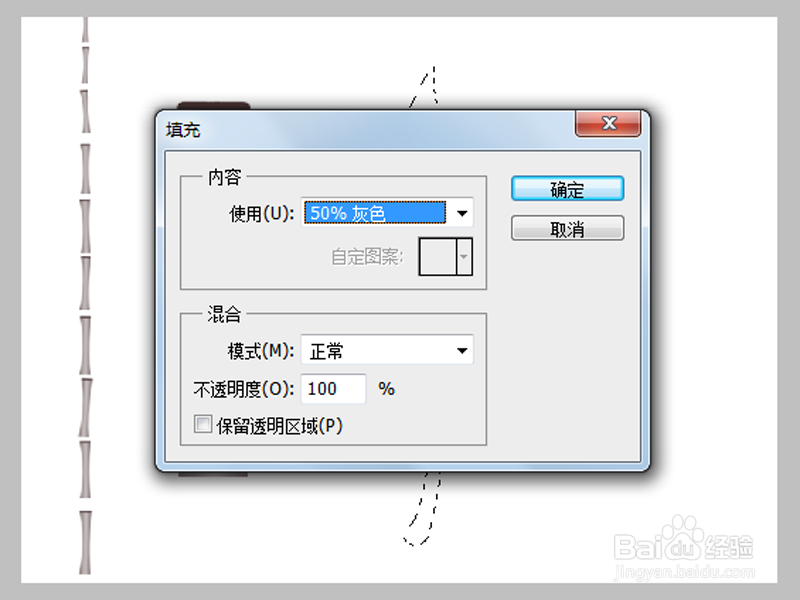 9/12
9/12执行滤镜-模糊-动感模糊命令,在 弹出的对话框中设置角度为90,距离为35,点击确定按钮,选择减淡工具,设置3像素,绘制叶子的中轴线。
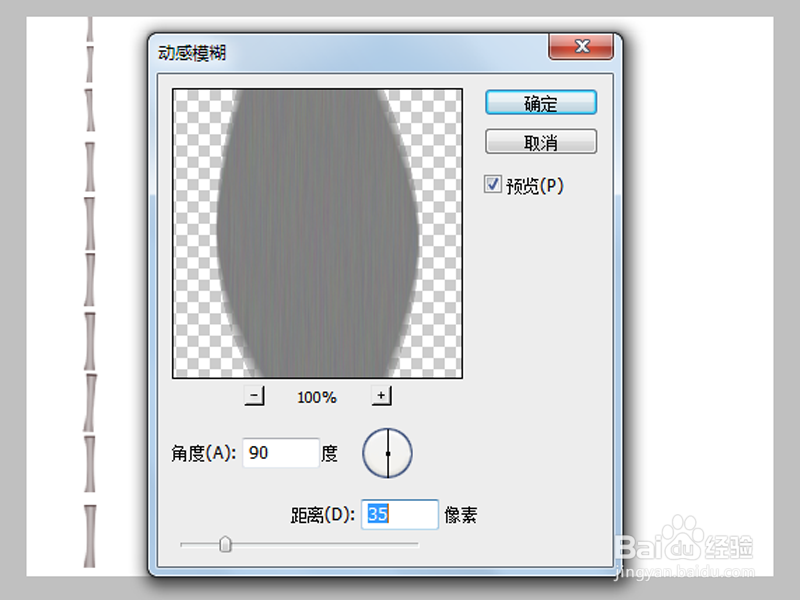 10/12
10/12执行ctrl+t进行调整大小,确定之后,按住alt键拖拽进行复制操作,执行ctrl+t调整角度,重复这样的操作,选择工具箱里的矩形选框工具选择后定义成画笔。
 11/12
11/12隐藏图层1,新建图层2,选择画笔工具,选择定义的竹竿画笔,设置间距为179,大小抖动设置为45,接着在画布上横线拖动鼠标,形成一个竹林。
 12/12
12/12新建图层3,采用同样的方法绘制竹叶,然后在画布上随意拖拽鼠标形成竹叶,这样就形成一片竹林,执行文件-存储为命令,将文件保存在一个合适的位置上即可。
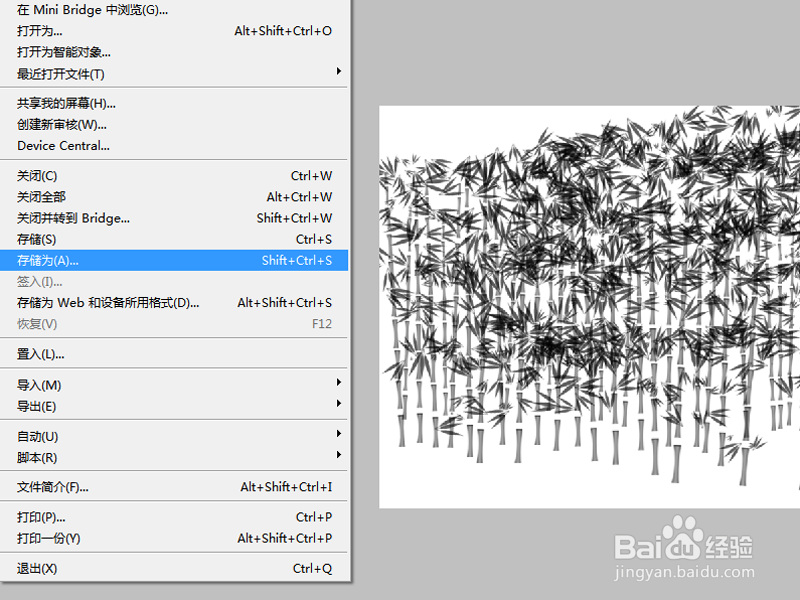 PHOTOSHOPPS设计平面设计图像处理竹林
PHOTOSHOPPS设计平面设计图像处理竹林 版权声明:
1、本文系转载,版权归原作者所有,旨在传递信息,不代表看本站的观点和立场。
2、本站仅提供信息发布平台,不承担相关法律责任。
3、若侵犯您的版权或隐私,请联系本站管理员删除。
4、文章链接:http://www.1haoku.cn/art_899573.html
 订阅
订阅